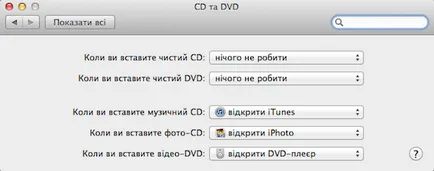Бележки makovodov отстраняване на Mac със собствените си ръце
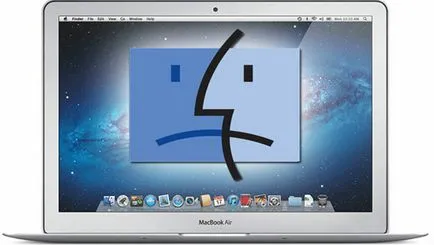

Какво трябва да направя, ако Mac не се стартира или стартира?
Проверка на батерията. Понякога това се случва, че като следствие от някакви външни причини или злоупотреба, Mac вече не са включени. Не се притеснявайте рано. На първо място, трябва да проверите следните неща. Ако имате лаптоп, проверете зареждането на батерията. Някои модели на MacBook имат индикатор за батерията. който се намира на корпуса или самата батерия. Тя изглежда, както е показано на фигурата. Може да се окаже, че батерията му е приключен на вечер.

Проверете захранването. Опитайте се да се свърже с вашия MacBook друг адаптер. Въпреки различна форма-конектора MagSafe, захранване от MacBook Pro са взаимозаменяеми. Ако второто захранване не е налице, тестване на контакт, като включите в, например, една лампа. Ако това е настолен компютър или Mac Pro IMAC пробвам замяна на мрежовия кабел. Прочетете повече подробности за това как да отстранявате на MagSafe съединител на захранване блокове тук.


Проверете свързващите кабели. Може би по невнимание закачен кабела и не е сигурно седнал в контакта. Изключете го и след това го включете отново. Проверка на работата на монитора. Ако имате MacBook, IMAC или Mac Pro, използвайки Apple Cinema Display, проверете дали той е свързан с мрежата. Ако светлината на светлината на монитора мига по специален начин - това може да означава неизправност. За повече информация за отстраняване на проблеми, когато се използва вграден или външни дисплеи могат да бъдат намерени тук. Проверете връзката на компоненти. Ако подменяте модул с памет или твърд диск, проверете връзката на тези компоненти. Ако е необходимо, ги извадете и повторете процедурата отново. Ако това не помогне - да се върнете към оригиналните части. Грей екран. Ако започнете вашия компютър показва сив екран с логото на Apple и натоварването върху индикатор и дълго време нищо не се случва, опитайте да изключите на Mac, изключете всички периферни устройства (принтери, външни твърди дискове, оптични дискове и модеми.), Ethernet кабели, както и включване на компютъра отново. Ако това не стане - рестартиране в безопасен режим. В случай, ако не се реши проблема, рестартирайте PRAM и NVRAM. A мига въпросителен знак. Това съобщение се посочва, че вашият Mac не вижда зареждане на операционната система. Причината може да бъде притиснат по време на зареждането на бутона на мишката или тракпад, увреждане на системните файлове или провала на един твърд диск. Ако бутонът всъщност е заседнала, освободете го и го изтеглете отново. Ако това не работи, проверете дали вашия Mac е достъпно обем обувка. За да направите това, по време на стартиране, което трябва да стиснете и задръжте клавиша Option. Ако видите списък на наличните обеми, а сред тях има Macintosh HD, най-вероятно с диска е ОК, но Mac OS X се е повреден. Към това може да доведе до преименувате или преместите папката Приложения, automount, Библиотека, системи, ползвателите или mach_kernel файл. За да го възстановите, можете да използвате тези инструкции. По принцип, ако имате съмнение, че "хардуер" проблема, можете да пробвате различните компоненти във вашия Mac-а, като използвате програмата "Функция тест Apple хардуер". Ако имате Mac, идва с OS X Lion, трябва да сте свързани към интернет. Ако вашият Mac с по-ранни версии на Mac OS X, а след това да я използват за зареждане диск или USB флаш устройството. Изпълнява D клавиша програма поставен по време на зареждане.
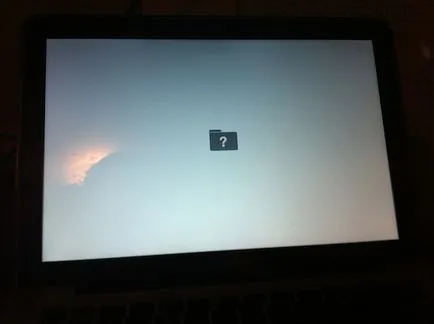
Kernel паника. Най-трудно за диагностициране на грешката. Най-често причината може да е софтуер на трета страна. Въпреки това е възможно, че вашата система "събаря" някои "парче желязо", което на водача правилно взаимодействат с ядрото на Mac OS X. За да започнете, опитайте да изключите всички периферията и повторете стартиране. Ако проблемът продължава, опитайте да актуализирате софтуера, инсталиран на вашия Mac-е софтуера. Обърнете специално внимание на приложения, предназначени не Apple. Ако сам по себе си за решаване на проблема се провали, използвайте препоръките на Apple, за да се справи с този проблем.

Занимаваме се с всички останали
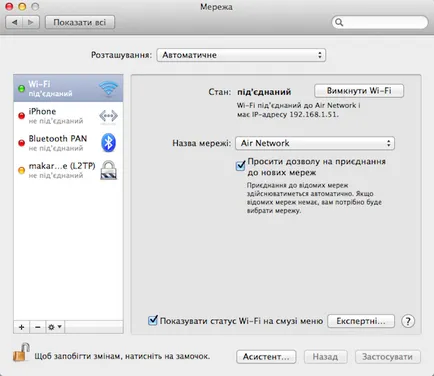
В нашия случай, ще бъде или жълт или зелен индикатор. И двамата посочват, че има проблеми с връзката. Нашите по-нататъшни действия зависят от начина, по който интернет стигне до нас. Ако между нас и услугата не съществува допълнително оборудване, както и Интернет падането на Mac само с усукана двойка, трябва първо да се опитате да прекъснете връзката и да се свържете захранващия кабел. Ако това не помогне, тогава можете спокойно да се обадите на вашия Интернет доставчик. Ако в интернет се разпространява чрез Wi-Fi рутер, рестартирайте го. Или извърши отстраняване на неизправности в съответствие с инструкциите на производителя. За да се подобри надеждността на връзка към Интернет, DNS настройките на Google сървър. Това значително ще увеличи нейната надеждност. Ето и тук са боядисани в по-големи подробности стъпките, които трябва да бъдат предприети, ако горните методи не дават резултат за отстраняване на проблеми при свързване с интернет.
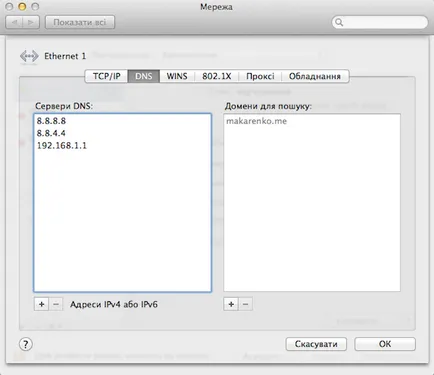
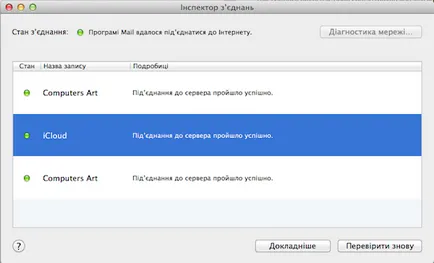
Отстраняване на софтуер. Ако забележите, че производителността на системата е намалял, вече товаренето или експлоатацията на някои програми започнаха да се появяват грешки, препоръчваме редовна проверка на правата на диска при стартиране, както и да се провери дали в свободното пространство, върху него достатъчно. Това може да стане с помощта на програмата "Disk Utility". Лично аз просто препоръчвам на всеки няколко месеца, за да извърши проверка на правата за достъп, като превантивна мярка. Особено ако често инсталирате или премахване на програми. Е, аз съветвам винаги да следи за актуализации и да ги инсталира незабавно. Проблеми с диска. Обикновено те се срещат след дълги периоди SuperDrive. Ако компютърът ви не отговори на устройството поставена в празен диск, че е твърде рано да се паникьосвайте. На първо място, трябва да проверите настройките. Те могат да бъдат дадени игнориране на празни носители. Ако не, аз ви посъветва да направя малко "Trouble shuting" с тази тема. и, ако това се окаже неефективно, използвайте съвети данни за хардуер за отстраняване на неизправности.